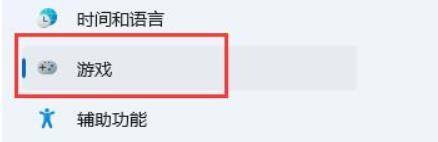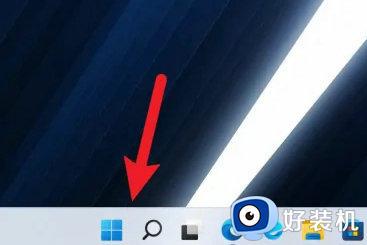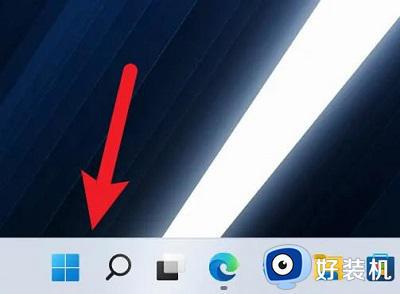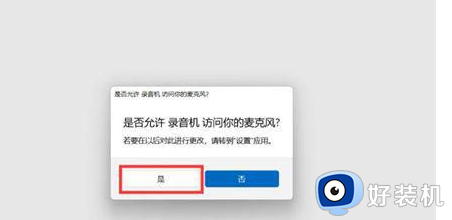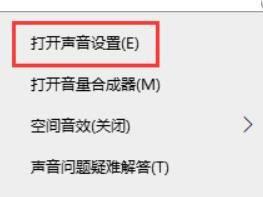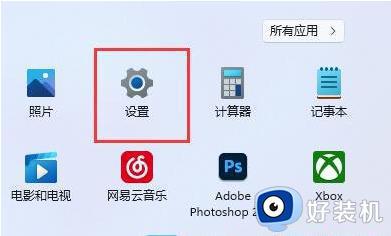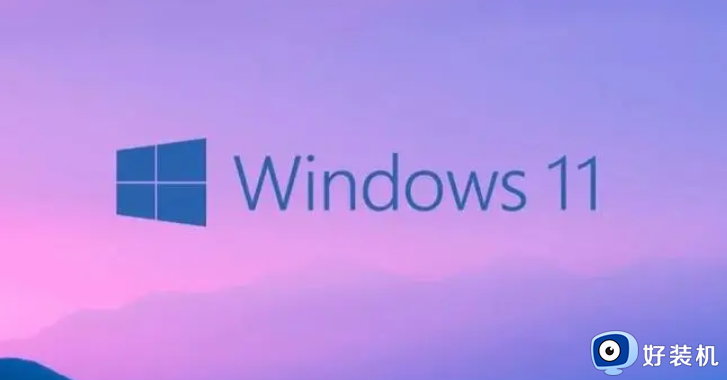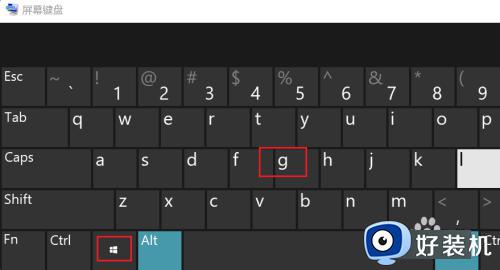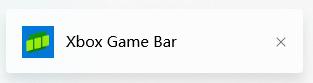win11录屏怎么只录电脑声音 win11录屏只录制内部声音的步骤
时间:2023-11-17 14:30:13作者:huige
录屏功能是很多人平时使用电脑时经常会用到的一个功能,可以用来录制游戏或者会议视频等,但是在录制的时候还会把外面的声音也录制进去,所以很多win11系统用户想知道录屏怎么治录电脑声音,其实方法并不会难,今天就由笔者给大家详细介绍一下win11录屏只录制内部声音的步骤吧。
具体操作如下:
1、首先右击右下角的音量按钮,然后点击“声音”。
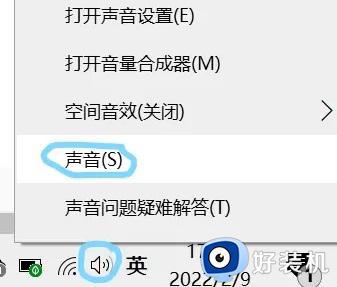
2、之后选择录制选项栏,右击你的麦克风。然后选择“禁用”。
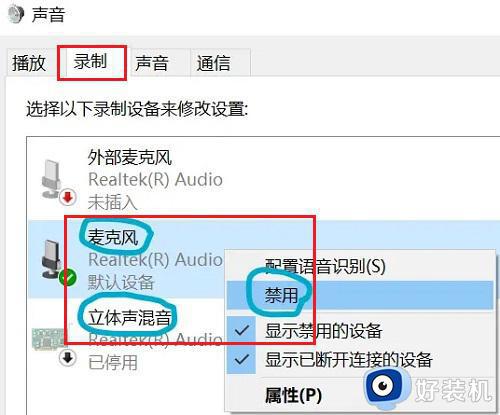
3、之后可以通过快捷键“win+g”打开录屏工具。
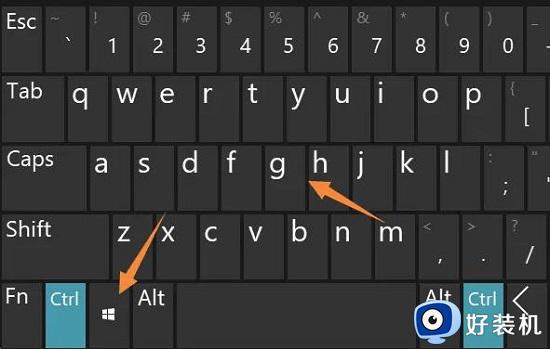
4、最后点击视频然后通过捕获来进行录制即可。
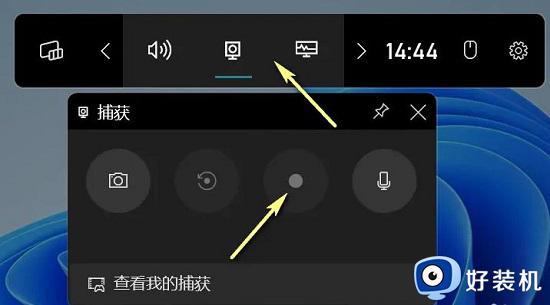
以上就是win11录屏只录电脑声音的详细方法,有一样需求的用户们可以参考上述方法步骤来进行录制,希望帮助到大家。